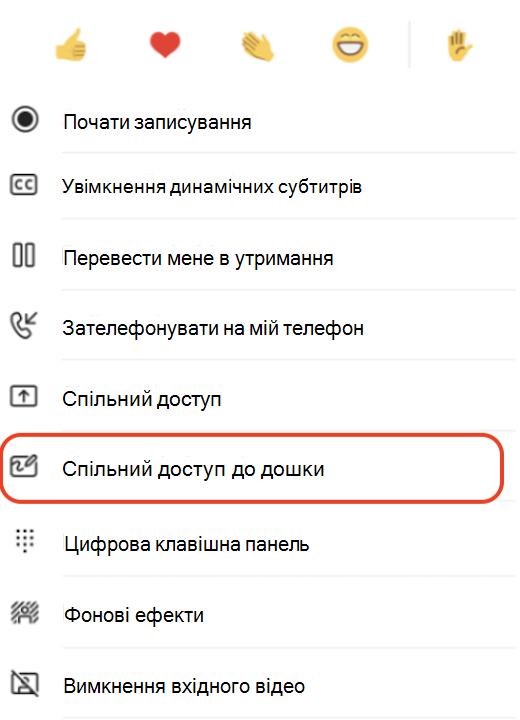Примітка.: Ця стаття застаріла. Щоб отримати найновішу інформацію, відвідайте сторінку Whiteboard у Microsoft Teams і сторінку підтримки Whiteboard .
Інтеграція Whiteboard в нарадах Microsoft Teams працює на веб-сторінках Whiteboard, що дає змогу учасникам нарад Teams спільно співпрацювати на спільному цифровому полотні.
Початок роботи з дошкою на нараді Teams
Всім учасникам наради Teams можна надати спільний доступ до дошки. Ця дошка одночасно доступна в програмах Whiteboard на Windows 10, iOS і в Інтернеті.
-
Натисніть піктограму Надання спільного доступу у треї спільного доступу після приєднання до наради в Teams.
-
У розділі Whiteboard виберітьMicrosoft Whiteboard.
Як використовувати дошку під час наради Teams?
Щойно відкриється полотно Whiteboard, учасники наради Teams зможуть використовувати рукописний ввід і співпрацювати. Щоб додати рукописний ввід, клацніть піктограму Перо , виберіть колір і почніть малювати, малювати або писати на дошці. Щоб додати текст, клацніть піктограму Нотатка або Текст і почніть вводити текст. Ці об'єкти можна переміщати по полотну.
Учасники наради Teams можуть відкрити дошку, яка редагується, у повнофункціональних програмах Microsoft Whiteboard для Windows 10 або iOS, щоб додати інші типи вмісту та скористатися додатковими функціями. Зміни відображатимуться на активній дошці в нараді Teams.
Якщо нараду Teams записано, чи буде вона включати Whiteboard як частину запису?
Якщо ви надаєте спільний доступ до дошки під час наради Teams, яка записується, вона не буде частиною запису. Ми повідомимо, коли ця функція стане доступною.
Чи можна отримати доступ та продовжити роботу з дошкою після завершення наради?
Після наради Teams дошка буде доступною для всіх учасників чату наради Teams на вкладці з позначкою Whiteboard. Дошка також буде доступна в колекції дощок у програмах Microsoft Whiteboard для Windows 10 та iOS, щоб учасники наради могли продовжувати співпрацювати над дошкою навіть після завершення наради.
Будь-хто може запустити чи користуватися дошкою на нараді Teams?
Учасники наради Teams у межах того самого Microsoft 365 клієнта можуть співпрацювати на дошці. Анонімні, федеративні або зовнішні користувачі ще не підтримуються. Ми повідомимо, коли ця функція стане доступною.
Чи можна отримати Whiteboard для нарад Teams через Surface Hub?
Під час приєднання до наради Teams увійдіть у Whiteboard або Surface Hub, а потім клацніть піктограму Дошка в елементах керування нарадою, щоб надати спільний доступ до дошки.
Примітка.: Якщо додати вміст до Whiteboard без входу, а потім скористатися піктограмою Whiteboard у Teams, щоб спробувати надати до неї спільний доступ, буде створено нову пусту дошку та надано спільний доступ до неї. (Попередня дошка й надалі синхронізуватиметься зі списком дощок.)
Чи буде доступна інтеграція Whiteboard у Teams для Кімнати Microsoft Teams?
Дошка в нарадах Teams доступна для Кімнати Microsoft Teams. Рукописний ввід доступний, якщо система кімнати обладнана сенсорним дисплеєм. У Кімнати Teams зі стандартним дисплеєм whiteboard буде в View-Only режимі.
Примітка.: Whiteboard у Кімнати Microsoft Teams зараз відображається кнопка "Відкрити в програмі", яка не відкриє програму. Його буде видалено в майбутньому.
Коли Whiteboard буде доступний для викликів One-on-One Teams?
Ми додатково повідомимо, коли ця функція стане доступною. Наразі Whiteboard у Teams доступний лише для викликів із трьома або більше учасниками.
Як активувати Microsoft Whiteboard в нарадах Teams для організації?
Whiteboard автоматично активується для відповідних клієнтів Microsoft 365 і клієнти можуть використовувати Whiteboard в нарадах Teams із клієнтами Microsoft Teams на Windows 10, Mac, iOS, Android і в Інтернеті.
Якщо Whiteboard недоступний у Teams, зверніться до адміністратора Microsoft 365 своєї організації. Докладні вказівки для адміністраторів див. в статті Увімкнення Microsoft Whiteboard для організації .
Як почати роботу з дошкою в нараді Teams на мобільних пристроях?
Всім учасникам наради Teams можна надати спільний доступ до дошки. Ця дошка одночасно доступна в програмах Whiteboard на Windows 10, iOS і в Інтернеті.
-
Приєднавшись до наради Teams із телефону або планшета, виберіть додаткові параметри
-
У списку параметрів виберіть Спільний доступ до дошки .
Як використовувати дошку в нараді Teams на мобільних пристроях?
Щойно відкриється полотно Whiteboard, учасники наради Teams зможуть використовувати рукописний ввід і співпрацювати. Щоб додати рукописний ввід, торкніться піктограми Перо , виберіть колір, а потім почніть малювати, малювати або писати на дошці. Щоб додати текст, торкніться піктограми Нотатка або Текст , а потім почніть вводити текст. Ці об'єкти можна переміщати по полотну.
Учасники наради Teams можуть відкрити дошку, яка редагується, у повнофункціональних програмах Microsoft Whiteboard для Windows 10 або iOS, щоб додати інші типи вмісту та скористатися додатковими функціями. Зміни відображатимуться на активній дошці в нараді Teams.
Як скасувати спільний доступ до дошки в нараді Teams на мобільному пристрої?
Скасувати спільний доступ до дошки під час наради Teams для мобільних пристроїв можна двома способами.
У головному вікні наради торкніться кнопки Зупинити на банері Дошка або в розділі Додаткові параметри